فموير هي واحدة من رواد السوق في حلول الافتراضية وVMware ESXi هو نوع معروف من hypervisor من النوع 1 والذي يحظى باحترام كبير من قبل خبراء تكنولوجيا المعلومات. ويزيد عدد الأشخاص والشركات الذين ينشؤون خوادم ESXi في بيئاتهم لتشغيل الأجهزة الظاهرية. يتم توفير hypervisor ESXi كجزء من VMware vSphere الذي بدوره يأتي مع خيارات ترخيص مختلفة لكل طبعة. لكل طبعة من VMware vSphere سعرها الخاص ولكن VMware يوفر أيضًا نسخة مجانية من ESXi.
تحديث: في 12 فبراير 2024، أعلنت VMware عن نهاية التوافر العام للمثبت المجاني لـ vSphere Hypervisor (ESXi 7.x و 8.x).
تطبيق ترخيص مجاني لـ VMware ESXi
يمكنك تنزيل ملف ISO لمثبت ESXi من موقع VMware، وسيكون لديك حساب VMware. يكون ملف المثبت لنسخة معينة (على سبيل المثال، 6.7) من hypervisor ESXi هو نفسه لجميع الطبعات. تتم تحديد مجموعة مختلفة من الميزات والقدرات بعد تطبيق الترخيص المناسب.
بعد تثبيت ESXi، يتم بدء فترة تقييم مدتها 60 يومًا للميزات الكاملة. يمكنك استخدام جميع الميزات المتاحة لإصدار Enterprise Plus خلال فترة التقييم لمدة 60 يومًا. إذا قمت بتطبيق الترخيص قبل انتهاء فترة التقييم، يمكنك استخدام الميزات المسموح بها فقط بترخيصك. إذا مرت 60 يومًا ولم يتم تطبيق الترخيص، فإن جميع الميزات المتقدمة مقفلة، وتستمر آليات التشغيل الافتراضية في العمل ولكن لا يمكنك بدء تشغيل آليات التشغيل التي تم إيقافها. يتم فصل مضيفات ESXi المتصلة بـ خادم vCenter في هذه الحالة. ستحتاج إلى تطبيق ترخيص (مجاني أو مدفوع) لجعل خادم ESXi الخاص بك يعمل مرة أخرى.
أين يمكنك الحصول على مفتاح ترخيص مجاني؟ عندما تسجل الدخول على موقع VMware، يمكنك طلب مفتاح ترخيص مجاني لـ ESXi. يمكنك الحصول على المفتاح في علامة التبويب “الترخيص والتنزيل” على صفحة مركز تنزيل vSphere Hypervisor.
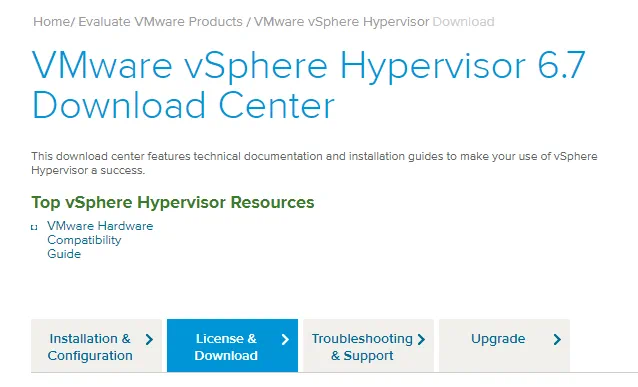
عندما تحصل على المثبت وتتلقى مفتاح ترخيص ESXi المجاني، يمكنك تثبيت خادم ESXi وفقًا للعملية الموضحة في هذه المقالة في المدونة. بمجرد تثبيت خادم ESXi، افتح متصفح الويب الخاص بك وأدخل عنوان IP لمضيف ESXi الخاص بك لفتح عميل VMware Host. أدخل root كاسم مستخدم وكلمة المرور التي حددتها أثناء تثبيت ESXi لتسجيل الدخول. في الجزء الأيسر (المستكشف الرئيسي)، حدد المضيف > إدارة ثم حدد علامة التبويب الترخيص.

كما يمكنك رؤية في اللقطة الملتقطة أعلاه، يعمل المضيف في وضع التقييم. في المثال الحالي، تم تثبيت ESXi في الثامن عشر من يناير وتاريخ انتهاء الصلاحية هو التاسع عشر من مارس. يتم عرض قائمة كاملة بالميزات المتاحة لفترة التقييم لمدة 60 يومًا على هذه الصفحة في قسم الميزات. يتم عرض مفتاح الترخيص على شكل 25 صفرًا في هذه الحالة.
لنقم بتطبيق مفتاح ترخيص VMware ESXi المجاني. انقر على تعيين الترخيص وأدخل مفتاحك (25 رمز). انقر على زر فحص الترخيص، وإذا كان مفتاح الترخيص الخاص بك صالحًا، انقر على تعيين الترخيص.
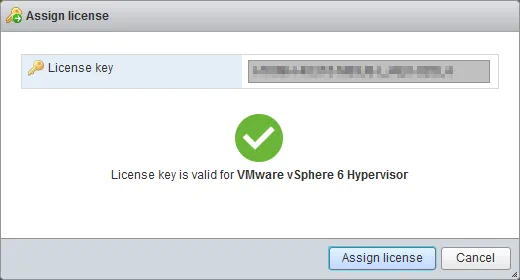
الآن تم تغيير نوع الترخيص الخاص بك من وضع التقييم إلى VMware vSphere 6 Hypervisor. تعرض سلسلة “Up to 8-way virtual SMP” في عمود الميزات. SMP تعني التعدد المتماثل للمعالجة – ميزة تحدد عدد النوى التي يمكن للمضيف جدولة جهاز افتراضي لاستخدامه في وقت واحد (8 نوى/معالجات افتراضية في حالة استخدام ترخيص مجاني). يتم تغيير تاريخ انتهاء الصلاحية إلى أبدًا.
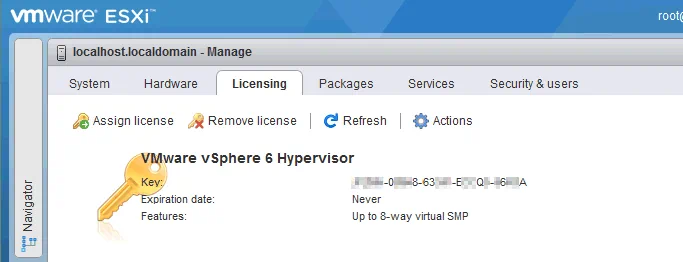
كيفية التحقق من الميزات المتاحة مع ترخيص VMware مجاني
أول اختلاف بصري قد تلاحظه معروض في اللقطات الملتقطة أعلاه. إذا كنت ترغب في رؤية معلومات ترخيص مفصلة أكثر، استخدم وحدة التحكم. في هذا المثال، يتم استخدام PuTTY للوصول إلى وحدة التحكم ESXi عن بعد عبر SSH. تأكد من تمكين الوصول عبر SSH في إعدادات ESXi. أدخل الأمر التالي لعرض ترخيصك والميزات المتاحة:
vim-cmd vimsvc/license --show
في الصورة أدناه، يمكنك رؤية إخراج هذا الأمر لـ ESXi العامل بوضع الحر ولـ ESXi العامل بوضع التقييم. قائمة الميزات المتاحة أطول بكثير لخادم ESXi الذي يعمل في وضع التقييم.

قائمة القيود على VMware ESXi المجاني
الآن دعونا نلقي نظرة أقرب على القيود عند استخدام إصدار خادم ESXi 6.7 بترخيص مجاني. وفقًا لبيئتك، قد تكون بعض القيود غير ملحوظة بالنسبة لك بينما قد تكون الأخرى حرجة:
- لا يوجد دعم رسمي من VMware
- الحد الأقصى لـ 8 vCPU لكل VM
- لا يمكن إدارته باستخدام vCenter
- API vStorage غير متاح
لا يوجد دعم رسمي من VMware
لا يوجد دعم فني تجاري يقدمه VMware لـ ESXi المجاني. يمكنك طرح الأسئلة على مجتمع VMware للحصول على الدعم، وبحظ سعيد، قد تجد حلاً لحل مشكلتك. بينما يعمل الدعم الفني التجاري من VMware على مدار الساعة وعادةً ما يقدم الإجابات بسرعة، قد يستغرق حل المشاكل من قبل مجتمع VMware وقتًا أطول بعض الشيء. يوفر الدعم التجاري من VMware أيضًا تحديثات البرامج.
الحد الأقصى لـ 8 vCPU لكل VM
إذا قمت بإنشاء آلة افتراضية بمزيد من 8 معالجات افتراضية (على سبيل المثال، آلة افتراضية بـ 9 معالجات افتراضية من نوع النواة الواحدة أو آلة افتراضية بـ 5 معالجات افتراضية من نوع النواة المزدوجة)، فمن المرجح أن تفشل الآلة الافتراضية في البدء على ESXi المجاني، مع ظهور الخطأ “لا تتوفر تراخيص كافية لإكمال هذه العملية”. في الوقت نفسه، يمكنك، باستخدام الإصدارات التقييمية أو Enterprise Plus، إنشاء آلة افتراضية تمتلك ما يصل إلى 128 vCPUs (وحدات المعالجة المركزية الافتراضية) مخصصة لتلك الآلة الافتراضية. قد لا يتسبب قيد 8 vCPU في معوقات كبيرة، على عكس القيدين التاليين.
لا يمكن إدارتها باستخدام vCenter
لا يمكن إدارة الإصدار المجاني لخادم ESXi باستخدام vCenter – الخادم المركزي لإدارة المضيف والآلات الافتراضية. إذا حاولت إضافة مضيف ESXi بترخيص مجاني إلى خادم vCenter، يُمكنك توقع الحصول على الخطأ: “الترخيص غير متوفر لإكمال العملية”. لذا، لا يمكنك ترحيل الآلات من مضيف ESXi مجاني إلى آخر وكذلك استخدام ميزات التجميع، لأنه يُطلب خادم vCenter لإجراء هذه العمليات. وهذا عيب كبير إذا كنت تخطط لاستخدام عدة مضيفات ESXi.
واجهة برمجة تطبيقات vStorage غير متوفرة
VMware backup solutionsالتي تسمح APIs تخزين لشركات طرف ثالث بعمل نسخ احتياطية بشكل أكثر كفاءة وتفريغ للوحدة المعالجة المركزية والشبكة والتخزين. Edition ليس له القدرة على التفاعل مع ذلك السيرفر عن طريق APIs، وبالتالي، لا يمكن نسخ الآليات الافتراضية من النسخة المجانية من ESXi على مستوى المضيف. التطبيق الخاص بالنسخ الاحتياطي يجب أن يعرض رسالة خطأ في هذه الحالة. يمكنك إجراء نسخ احتياطي تقليدي فقط للآليات الافتراضية التي تعمل على الإصدار المجاني من مضيف ESXi والتي تتطلب تثبيت الوكيل على نظام التشغيل الضيف.
الميزات التي لا تقتصر على نسخة VMware ESXi المجانية
والآن بعد أن تعرفنا على العيوب والقيود، دعونا نستعرض الميزات غير المقيدة والفوائد لـ ESXi المجانية.
عدد غير محدود من وحدات المعالجة المركزية لكل مضيف
A free ESXi license allows you to use an unlimited number of physical processors for an ESXi host (VMware vSphere Hypervisor). In old versions of ESXi a free license is restricted to using more than 2 physical processors. The processor is virtualized but not emulated in case of hardware virtualization and is one of its primary components.
عدد غير محدود من الأنوية لكل وحدة معالجة مركزية
الأنوية لكل وحدة معالجة مركزية الفعلية غير محدودة مع ترخيص ESXi المجاني. تتيح هذه الميزة لك استخدام أداء وحدة المعالجة المركزية بشكل معقول. يمكن استخدام نواة واحدة للمعالج الافتراضي أو نواة واحدة للمعالج الافتراضي لآلية افتراضية واحدة.
ذاكرة فيزيائية غير محدودة
تاريخ انتهاء الصلاحية
احصل على ترخيص ESXi مجاني مرة واحدة، واشعر بالأمان بالمعرفة أنه لا ينتهي أبدًا. هذا يعني أنه يمكنك استخدام إصدار الخادم ESXi المجاني طالما تريد. إذا كنت بحاجة إلى تطبيق ترخيص تجاري، يمكنك القيام بذلك في أي وقت دون إعادة تثبيت خادم ESXi الخاص بك. ما عليك سوى فتح خيارات الترخيص في عميل الخادم المضيف VMware أو عميل VMware vSphere وإدخال ترخيص جديد.
الاستنتاج
توفر VMware سياسة ترخيص مخلصة. يمكنك البدء في استكشاف عالم الافتراض الأجهزة الرائع مع VMware ESXi المجاني، المعروف أيضًا باسم VMware vSphere Hypervisor، وفقًا لشروط الترخيص الخاصة بـ VMware. يمكن اعتبار VMware ESXi المجاني حلاً جيدًا للشركات الصغيرة مثل المتاجر الصغيرة والأشخاص العاملين بحسابهم الخاص، وكذلك لأغراض الاختبار أو التعلم. إمكانية استخدام موارد الأجهزة غير المحدودة (المعالجات المركزية، ونوى المعالجة المركزية، والذاكرة العشوائية) تتيح لك تشغيل عدد كبير من الآلات الظاهرية على الخادم ESXi المجاني مع قيد 8 معالجات افتراضية لكل آلة ظاهرية (يمكن استخدام نواة معالج مادي كمعالج افتراضي واحد).
العيوب الرئيسية في استخدام VMware ESXi المجاني هي عدم القدرة على استخدام واجهات برمجة تطبيقات vStorage APIs وبالتالي استخدام تطبيقات النسخ الاحتياطي الأصلية لأداء النسخ الاحتياطي على مستوى الخادم الظاهري، بالإضافة إلى عدم الوصول إلى الإدارة المركزية مع VMware vCenter Server. على الرغم من القيود، فإن استخدام ESXi المجاني في بيئة الإنتاج غير محظور وفقًا لاتفاقية الترخيص.
Source:
https://www.nakivo.com/blog/free-vmware-esxi-restrictions-limitations/













